3 Cara Menonaktifkan Random Mac Address Yang Selalu Berubah di Android, Apple dan Windows 10
Di iOS 14 dan android 10 ada vitur baru yang bernama MAC Address acak atau wifi random mac address, vitur ini sebenarnya bagus namun untuk kamu para network administrator, fitur ini begitu menyusahkan karena mac address dari perangkat yang kamu daftarkan akan selalu berubah saat masuk ke jaringan.
Cara Menonaktifkan Random Mac Address Yang Selalu Berubah di Android, Apple dan Windows 10 - Fitur baru yang di tambahkan di perangkat mobile ini memang sangat baik untuk alasan keamanan karena akan mengganti MAC Address secara otomatis di perangkat kita yang terhubung ke jaringan publik.
Hal ini bertujuan untuk mengamankan perangkat mobile kita dari orang-orang yang memiliki niat jahat misalkan untuk melakukan tracking atau beberapa hal lainnya.
Namun fitur ini juga menjadi sebuah masalah apalagi jika kamu pemilih cafe dengan fasilitas hotspot, mac acak/random mac membuat user hotspot akan selalu di minta login kembali di cative portal.
Jadi kamu akan di minta untuk serlalu memasukkan password kembali saat ingin pindah acess point atau konek kembali setelah putus dari jaringan.
Di karenakan hal inilah makanya kamu harus mematikan fitur ini di hp agar user yang menggunakan jaringan kamu gak kerepotan.
Untuk itu newbie akan memberikan kamu langkah-langkah cara mematikan vitur random mac di gadget kamu.
Baca Juga
7 Cara Kirim Foto Dan Video Dari iPhone Ke Android dan Laptop Windows
Matikan random mac di HP android
Ada beberapa cara yang bisa kamu lakukan untuk mematikan random mac di hp android. Dan setiap hp android memeiliki cara yang berbeda seperti berikut.
Samsung
- Masuk ke setting/pengaturan
- Pilih Connections/Koneksi
- Pilih WIFI
- Cari SSID Hotspot atau wifi yang kamu gunakan lalu pilih logo setting yang ada di sebelah nama SSID
- Di kolom ke empat ada Tipe alamat MAC, ubah dari MAC acak menjadi MAC Ponsel
Realme
- Masuk ke pengaturan
- Pilih Wifi
- Pilih SSID hotspot/WIFI anda
- Pada bagian privasi ubah dari random MAC Address ke Device MAC Address.
Untuk pengaturan di mikrotik kamu bisa cetang mac cookie dan cookie. masuk ke IP--Hotspot--- server profile dan kamu bisa pilih tab login.
Perangkat iPhone
untuk pengguna iPhone kamu bisa mengikuti langkah-langkah di bawah ini
- Buka aplikasi Pengaturan, lalu ketuk Wi-Fi
- Tap tombol informasi di sebelah SSID jaringan
- Tap private Address. jika perngkat kamu bergabung dengan jaringan tanpa menggunakan private address.
Untuk info kamu bisa cek https://support.apple.com/en-us/HT211227
Baca Juga
Aplikasi Kalkulator yang Viral Di Tiktok, Bisa Simpan File Dan Kontak Rahasia
Windows 10
Untuk windows 10 kamu bisa cek dengan cara di bawah ini
Cara 1
- Buka Setting dan klik Network & Internet
- Klik dithe Wi-Fi network connection/SSID Jaringan anda (ex: "HOME 87"), dan klik Properties
- pada pilihan Random hardware addresses, Pilih On, Off (default), atau Change daily di Use random hardware addresses for this network drop menu untuk settingan yang anda mau.
Cara 2
- Masuk ke Settings
- Pilih Network & Internet
- Di sebelah kiri pilih Tab Wifi
- Pada bagian Random Hardware addreses pilih Off
Masing-masing cara di atas bisa kamu lakukan jika kamu memiliki ketiga device seperti hp android, iPhone atau iPad, dan juga laptop atau pc dengan sistem operasi windows 10.
Biasanya hal ini terjadi jika jaringan atau network kamu open atau tidak menggunakan password saat mengakses access point.
Sekian dulu tutorial newbie kali ini dengan judul 3 Cara Menonaktifkan Random Mac Address Yang Selalu Berubah di Android, Apple dan Windows 10.



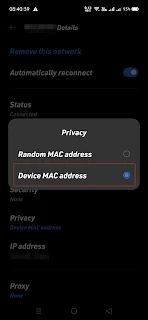



Klo itu di android 10 bagaimana kalo di android 8 sperti oppo f9
ReplyDelete